Mit USB Disk Ejector können Sie USB-Geräte in Windows 10 schnell entfernen
Man kann und sollte ein USB(USB) -Laufwerk nicht einfach physisch entfernen , damit Sie nicht gespeicherte Daten verlieren, sondern die von Windows angebotene Option „ Hardware sicher entfernen(Safely Remove Hardware) “ verwenden . Dies erfordert jedoch ein paar Klicks. USB Disk Ejector ist ein Programm, mit dem Sie ( USB Disk Ejector)USB - Geräte in Windows schnell entfernen können .
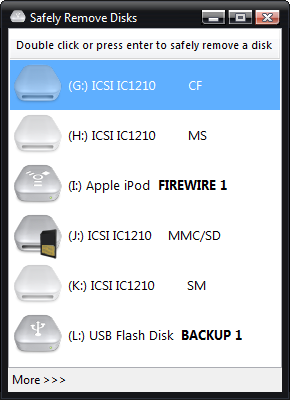
USB-Diskettenauswerfer
Diese kostenlose Software wurde ursprünglich nur zum Entfernen von USB -Sticks entwickelt, wirft jetzt jedoch alle USB- oder Firewire-Geräte aus, die Windows als Datenträger ansieht. Es kann auch Karteikarten aus Kartenlesern auswerfen.
Es kann als nicht-visuelles Befehlszeilenprogramm oder als normales GUI - Programm ausgeführt werden und ist sehr nützlich, wenn Sie einen USB -Stick/Stick haben, insbesondere wenn Sie ein Menü wie PStart oder den Portable Apps Launcher verwenden.
Die Befehlszeilenoptionen sind sehr flexibel, sie können verwendet werden für:
- Werfen Sie das Laufwerk aus, von dem das Programm ausgeführt wird.
- Werfen Sie ein Laufwerk aus, indem Sie einen Einhängepunkt angeben.
- Werfen Sie ein Laufwerk aus, indem Sie einen Laufwerksbuchstaben angeben.
- Werfen Sie ein Laufwerk aus, indem Sie einen Laufwerksnamen angeben.
- Werfen Sie ein Laufwerk aus, indem Sie einen Teil des Laufwerksnamens angeben.
Sie können es von seiner Homepage(home page) herunterladen .
Related posts
Registerkarte „Hardware“ in den Laufwerkseigenschaften in Windows 10 hinzufügen oder entfernen
So kopieren oder klonen Sie ein bootfähiges USB-Laufwerk in Windows 10
So fügen Sie die Registerkarte „Kontingent“ in den Laufwerkseigenschaften in Windows 10 hinzu oder entfernen sie
USB-Flash-Laufwerk zeigt 0 Bytes in Windows 10 an
IsMyHdOK ist eine kostenlose Hard Disk Health Check-Software für Windows 10
So aktivieren oder deaktivieren Sie den USB-Schreibschutz unter Windows 10
Beschränken Sie den USB-Zugriff auf Windows 10-Computer mit Ratool
Dateidatensatzsegment ist nicht lesbar Festplattenfehler in Windows 10
So installieren Sie Windows 11 mit einem bootfähigen USB-Laufwerk
DiskCryptor ist eine leistungsstarke Festplattenverschlüsselungssoftware für Windows 10
So fügen Sie Google Drive zum Datei-Explorer in Windows 10 hinzu
Mit VSUsbLogon können Sie sich über ein USB-Laufwerk sicher bei Windows anmelden
USB-Gerät funktioniert nicht unter Windows 10 [GELÖST]
So partitionieren Sie eine Festplatte in Windows 10 neu, ohne Daten zu löschen
So deaktivieren Sie Wechselmedienklassen und -zugriff in Windows 10
So heften Sie einen Ordner oder ein Laufwerk an die Taskleiste in Windows 10
So zeigen Sie Programm- und App-Größen in Windows 10 an
So löschen Sie ein Volume oder eine Laufwerkspartition in Windows 10
Laufwerksbuchstabe C oder D fehlt in Windows 10
So sichern Sie Ihren USB-Stick mit USB Lockit für Windows 10
